Win10作为目前最流行的操作系统之一,在各个领域都有广泛的应用。了解电脑的硬件配置是进行系统优化和性能提升的重要一步,而显卡是影响电脑图形处理性能的核心部件之一。本文将详细介绍如何在Win10系统中查看电脑的显卡配置,帮助读者更好地了解自己电脑的性能状况。
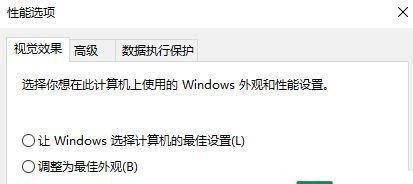
使用系统信息工具查看显卡信息
Win10系统内置了一个系统信息工具,可以方便地查看电脑硬件配置信息,包括显卡。只需按下Win+R快捷键,输入“msinfo32”,点击确定即可打开系统信息窗口,选择左侧的“组件”选项,在右侧的“显示器”下拉菜单中即可找到显卡相关信息,包括制造商、型号、驱动程序版本等。
使用设备管理器查看显卡信息
设备管理器是Win10系统中管理和控制硬件设备的重要工具。通过按下Win+X快捷键,选择设备管理器打开设备管理器窗口,展开“显示适配器”一栏,即可查看到电脑所使用的显卡型号。
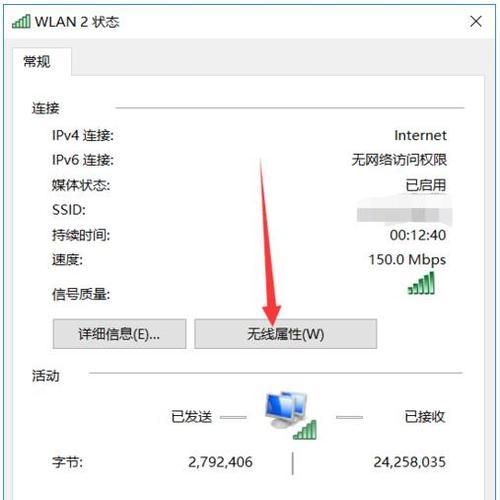
使用命令行查看显卡信息
Win10系统还提供了命令行工具,可以通过简单的命令来查看电脑硬件配置信息,包括显卡。按下Win+R快捷键,输入“cmd”并回车打开命令提示符窗口,输入“dxdiag”并回车,稍等片刻后即可看到电脑的显卡信息,包括显卡型号、驱动程序版本等。
使用第三方软件查看显卡信息
除了系统自带的工具外,也可以使用第三方软件来查看电脑的显卡信息。例如GPU-Z、Speccy等软件都能够提供更为详细的显卡配置信息,包括核心频率、显存容量等。
通过BIOS查看显卡信息
在某些情况下,需要通过BIOS来查看电脑的显卡信息。重启电脑时按下相应的快捷键(通常是Del、F2或F12)进入BIOS设置界面,选择对应的菜单选项即可查看显卡相关信息。
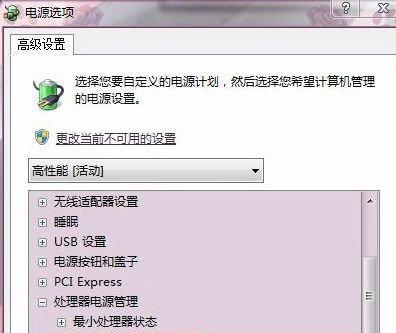
了解显卡型号的重要性
了解自己电脑的显卡型号对于游戏玩家和设计师来说尤为重要。不同型号的显卡拥有不同的性能和功能,选择适合自己需求的显卡可以获得更好的游戏体验或设计效果。
查看显卡驱动版本
除了了解显卡型号外,了解显卡驱动版本也非常重要。合适的显卡驱动能够保证显卡的正常运行和稳定性,并提供更好的性能。通过上述方法查看显卡信息时,也可以得到相应的驱动程序版本。
了解显卡的硬件参数
查看显卡配置信息还包括了解显卡的硬件参数,例如显存容量、核心频率、显存类型等。这些参数直接影响着显卡的图形处理能力和性能表现。
理解显卡的工作原理
了解电脑显卡的工作原理对于深入了解显卡配置非常重要。显卡是负责处理电脑图形显示的硬件设备,它通过特定的芯片和电路来进行图形计算和渲染。
重要的显卡驱动更新
及时更新显卡驱动对于保持显卡性能和稳定性非常重要。显卡厂商会不断发布新的驱动程序来优化显卡性能、修复bug以及支持新的游戏和软件。
注意显卡的散热和保养
显卡是电脑中最容易产生热量的部件之一,正常的散热对于保持显卡稳定运行非常重要。定期清理显卡散热器和风扇,确保显卡在正常的工作温度范围内。
显卡配置与电脑性能的关系
了解电脑的显卡配置对于判断电脑的整体性能非常重要。显卡是影响电脑图形处理性能的核心部件之一,较高配置的显卡能够提供更好的游戏和图形处理性能。
显卡升级与购买建议
如果对电脑的显卡性能不满意,可以考虑进行显卡升级。根据自己的需求和预算,选择合适的显卡型号和品牌,提升电脑的图形处理性能。
相关软件和硬件推荐
在选择显卡和驱动程序时,也可以参考一些专业的软件和硬件评测推荐,例如游戏杂志、硬件论坛等,以获取更准确的信息和建议。
通过以上方法,我们可以轻松地查看Win10系统中电脑的显卡配置,了解显卡型号、驱动程序版本以及硬件参数。这些信息对于进行系统优化、性能提升以及选择合适的显卡都具有重要的参考价值。通过深入了解显卡配置,我们可以更好地利用电脑的图形处理能力,提供更好的游戏和工作体验。
